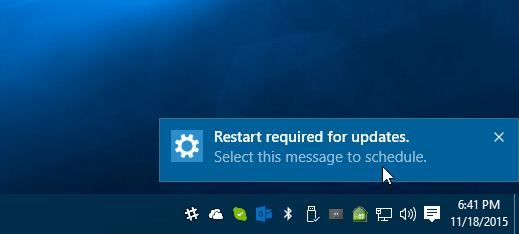Hogyan hozhatunk létre hatékony Facebook vezető hirdetéseket: Lépésről lépésre: Közösségi média vizsgáztató
Facebook Hirdetések Facebook Hirdetések Kezelője Facebook / / September 26, 2020
Szeretne további leadeket gyűjteni a Facebook segítségével? Fontolgatta a platform beépített lead formájának használatát?
Ebben a cikkben lépésről lépésre megtudhatja, hogyan állíthat be hatékony Facebook-lead-hirdetéseket. Meg fogja találni, melyik lead gen formanyomtatványokat kell használni, hogyan lehet egyéni kérdéseket és mezőket hozzáadni az űrlaphoz, és egyebeket.
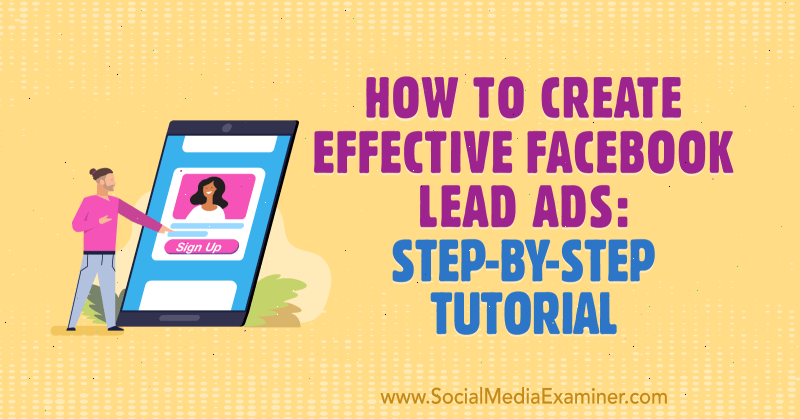
A Facebook vezető hirdetések létrehozásának elsajátításához olvassa el az alábbi cikket a könnyen követhető áttekintéshez, vagy nézze meg az alábbi videót:
# 1: Állítsa be a Facebook vezető űrlapját
Az egyik nagyszerű dolog a Facebook vezető hirdetéseiben, hogy minimalizálja a közönséggel való súrlódás mértékét. Ha külföldre küldi az embereket (a Facebookon kívül), mondjuk, a harmadik fél által használt céloldal-szoftverhez, akkor ennek az oldalnak a betöltése 3–10 másodpercet vehet igénybe. Amikor létrehoz egy Facebook lead űrlapot, az azonnali élmény, és a Facebook előre kitölti az űrlapot a felhasználó Facebook-profiljának információival, lehetővé téve az 5–10 másodpercig.
Mielőtt futtathatná a Facebook lead hirdetéseket, létre kell hoznia magát a lead űrlapot. Ehhez menjen a Facebook oldal, kattintson a További fülre, és válassza a Közzétételi eszközök lehetőséget.
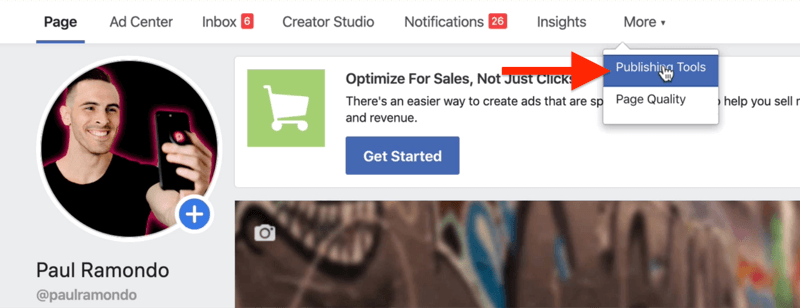
Most, hogy a Facebook-oldal Kiadói eszközök részében van, kattintson a bal oldalon található Űrlapkönyvtár elemre.

A Forms Library jobb felső sarkában kattintson a Create gombra.
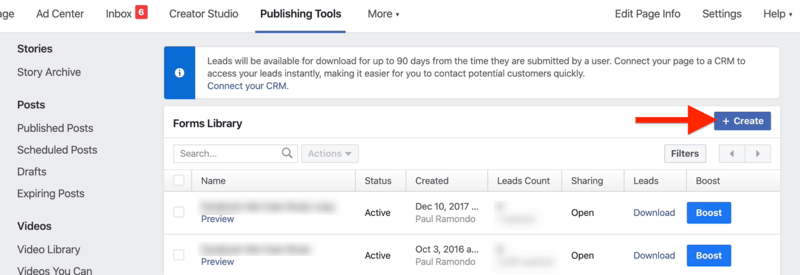
A következő képernyőn válassza ki az új űrlap létrehozásának lehetőségét, majd kattintson a Tovább gombra.
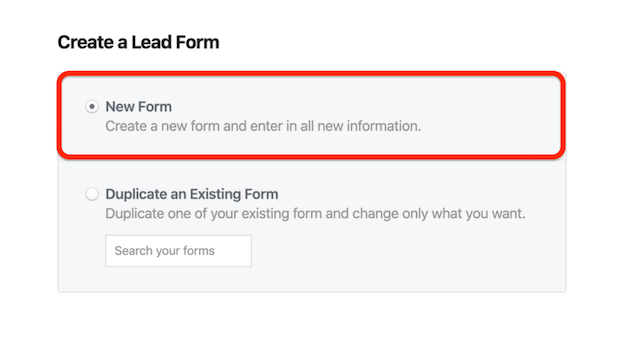
Először adja meg az űrlap nevét az Űrlap létrehozása ablakban. Ebben a példában létrehozunk egy űrlapot egy ingyenes esettanulmányhoz, így a név ezt tükrözi.
Az Űrlaptípus esetében két lehetőség közül választhat: Több kötet vagy Magasabb szándék. A Több hangerő opció jó választás, ha minél több leadet szeretne szerezni. Ha a kiváló minőségű leadek és végül a magas színvonalú értékesítés előmozdítására akar összpontosítani, válassza a Magasabb szándék opciót.
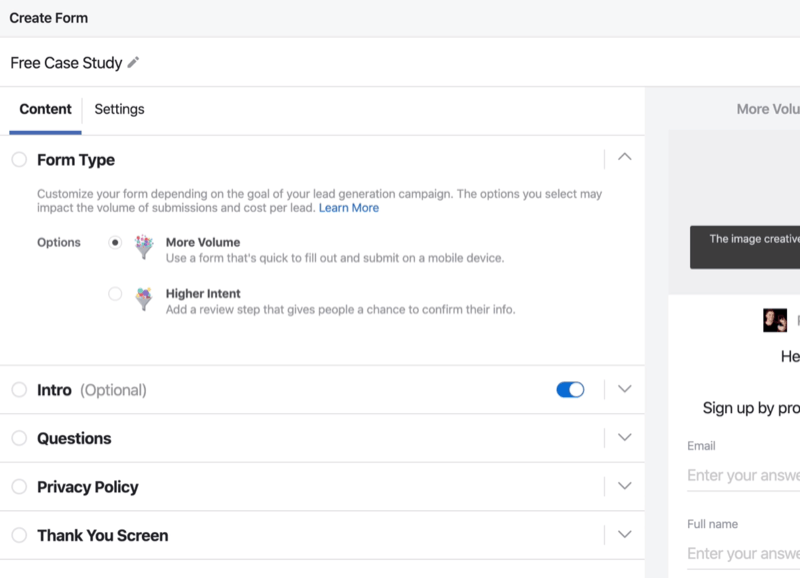
Az itt választott lehetőség hatással lesz a hirdetési kiadások átfogó megtérülésére és arra, hogy az űrlap mennyire eredményesen generálja a leadeket. Ehhez a példához a Több kötet lehetőséget választjuk.
Ezután kattintson az Intro elemre, és írja be a címsort (például „Ingyenes Facebook hirdetések esettanulmánya”).
A képes kreatívhoz feltölthet egyéni képet, egy statikus kreatív darabot, amely ezt követi örökkévalóságig, vagy használjon dinamikus kreatívot, amely az Ön által futtatott hirdetéstől függ. Javaslom a Dinamikus kép használatát, hogy feloszthassa a tesztet és kiválthassa a hirdetést anélkül, hogy a jövőben új űrlapokat kellene létrehoznia.
Az Elrendezés legördülő menüben kiválaszthatja a bekezdést vagy a felsorolás pontokat - rajtad múlik, hogyan kíván kinézni az űrlap.
Adjon meg valamilyen cselekvésre ösztönzést (CTA), vagy írja le az űrlapot, amelyet az emberek kitöltenek. Kérdezd meg magadtól, miért akarja valaki megadni az e-mail címét, telefonszámát és elérhetőségét. Ebben az esetben egy ólommágnest használunk arra, hogy az emberek hozzáférjenek egy esettanulmányhoz, így rögzíthetjük e-mail címüket és felvehetjük e-mail listánkba.
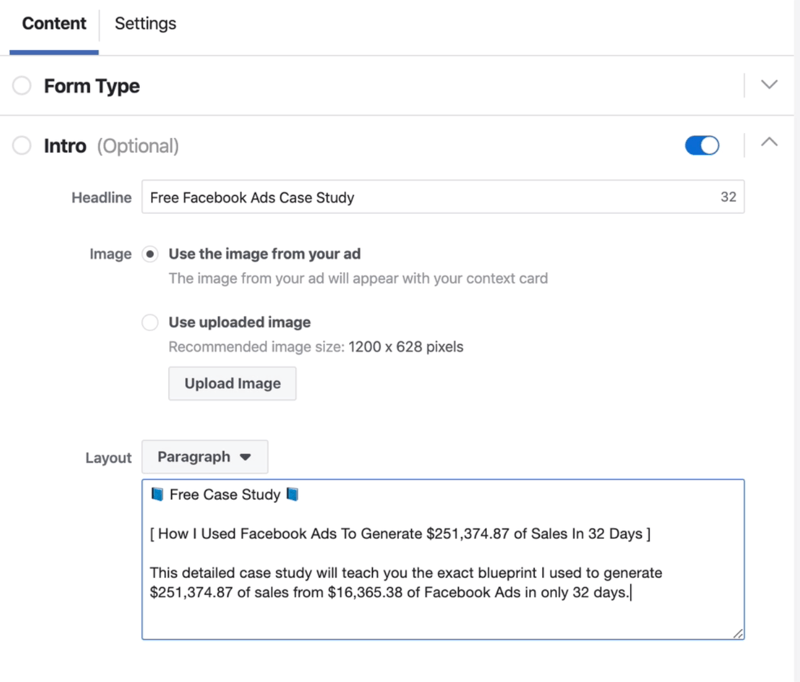
Rengeteg nagyon jó dolgot tehet meg a Facebook vezető hirdetéseivel. Tegyük fel, hogy felmérést szeretne végezni, vagy további információkat szeretne kérni az emberektől, hogy megkaphassa e-mail címüket és teljes nevüket. A Kérdések részben kattintson az Új kérdés hozzáadása elemre, és válassza ki a kapcsolattartó mezőket, a felhasználói információkat, a demográfiai kérdéseket, a munkahelyi információkat vagy a nemzeti azonosító számot.
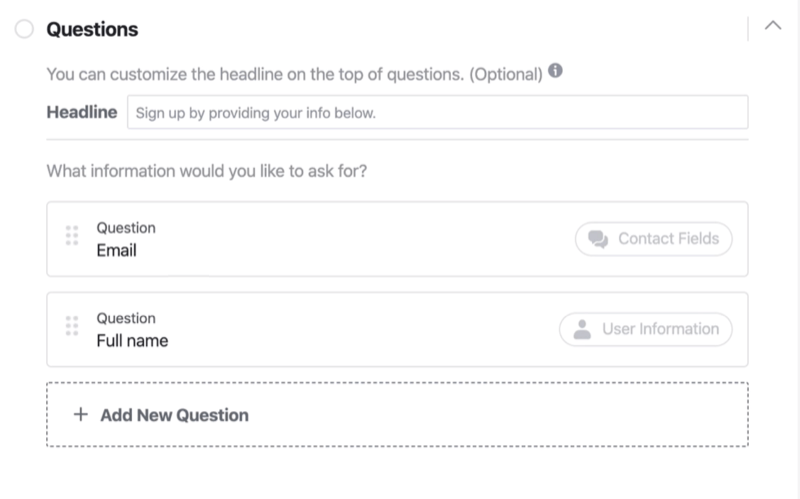
Létrehozhat egyéni kérdéseket is feleletválasztós és feltételes logikával, ütemezheti a találkozókat vagy minősíthet leadeket.
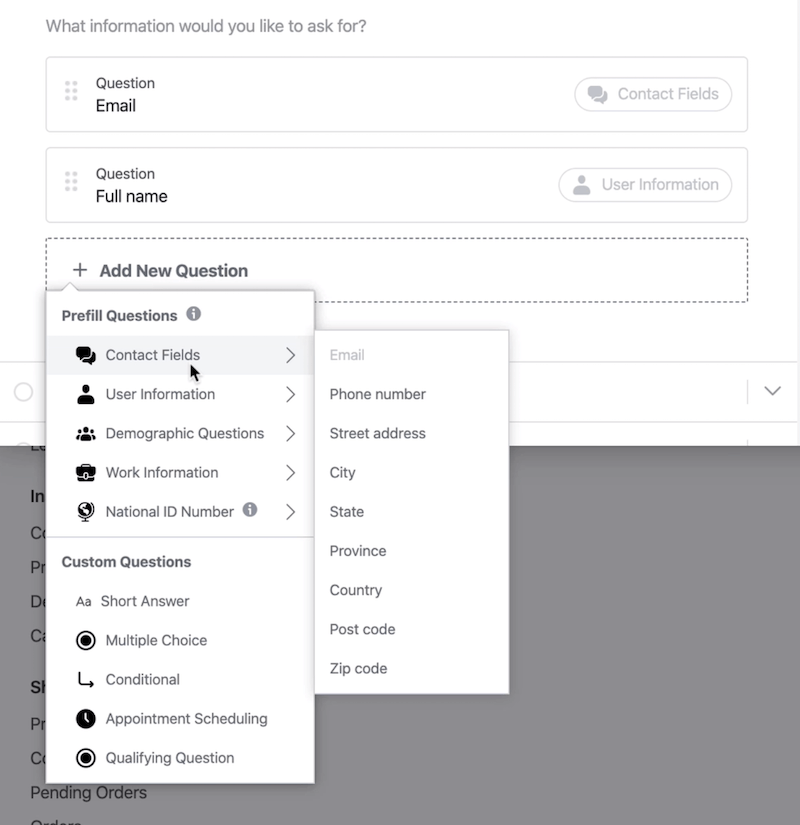
Ezen opciók és mezők láttán hajlamos lehet arra, hogy minél több információt szerezzen a közönségtől. Ne tegye ezt - minél több kérdést tesz fel, annál kevésbé valószínű, hogy ezeket a leadeket konvertálja.
Profi tipp: Azt javaslom, hogy kérje meg a minimális információt, amely szükséges a Facebook vezető hirdetési kampányának céljának eléréséhez. Az ötlet az, hogy minimalizálja a súrlódási pontokat az ilyen leadek előállításában a közönségből.
Ezután töltse ki az Adatvédelmi irányelvek mezőket. A Facebook-kompatibilis lead-hirdetés futtatásához össze kell kapcsolnia a Adatvédelmi irányelvek. A legegyszerűbb módja az, hogy létrehoz egy adatvédelmi irányelvet a webhelyén, ide illeszti be ezt a linket, és a link szövegét „adatvédelmi irányelvként” állítja be.
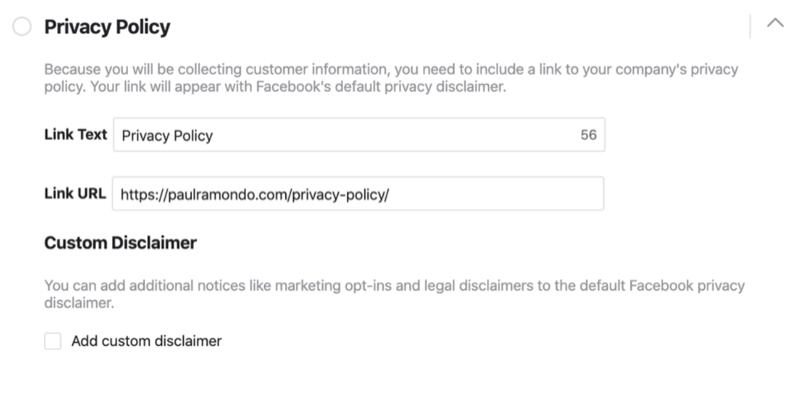
Attól függően, hogy hol található a vállalkozása, és honnan generál potenciális ügyfeleket, előfordulhat, hogy hozzá kell adnia egy felelősség kizáró nyilatkozatot (például egy GDPR-felelősség kizárása), ha nem szerepel a szolgáltatási feltételekben vagy a webhely adatvédelmi irányelveiben. Ehhez kattintson az Egyéni felelősségvállalás hozzáadása jelölőnégyzetre.
Most töltse ki a köszönő képernyőt. Ebben a példában a „Köszönöm, minden készen áll” szöveget írjuk be a címsorba. A leíráshoz a következőt fogjuk használni: „Köszönjük szépen, hogy kitöltötte elérhetőségeit. Kattintson az alábbi linkre az esettanulmány azonnali eléréséhez. ” Nyilvánvaló, hogy a leírás releváns ahhoz, amit a formában kínáltunk.
A gomb három lehetősége közül választhat: Webhely megtekintése, Letöltés vagy Hívás üzlet. A Webhely link mezőbe írja be azt az URL-t, ahonnan az emberek letölthetik az ólommágnest.
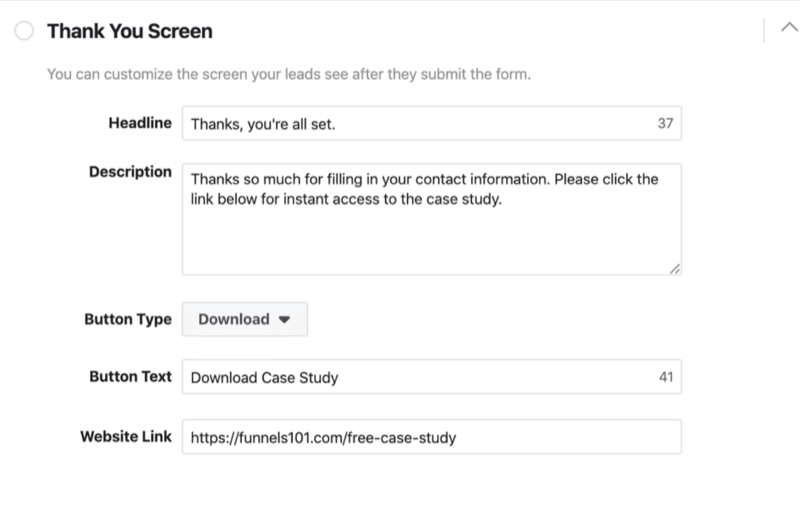
Ha elkészült, kattintson a Mentés gombra a jobb felső sarokban. Mielőtt a Befejezés gombra kattintana, lépjen ki az űrlapbeállítás ablakból.
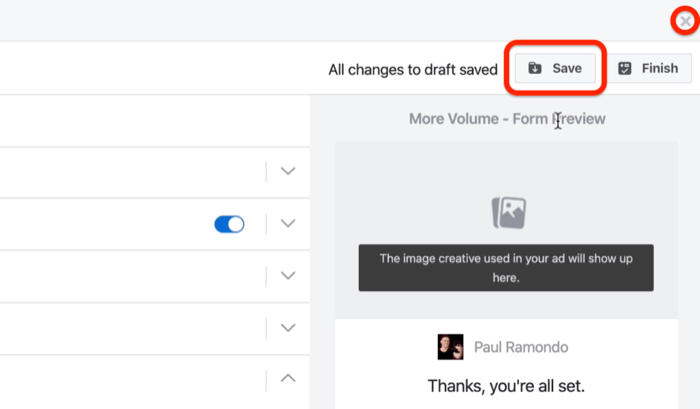
Megjelenik egy előugró ablak, amely megkérdezi, hogy bezárja-e a lead űrlapot. Kattintson az OK gombra.
A piszkozata most megjelenik az űrlaplistában. Navigáljon az Űrlapvázlat könyvtárhoz, és megjelenik az imént létrehozott űrlap. Kattintson az űrlap melletti Szerkesztés elemre, majd ellenőrizze még egyszer, hogy minden rendben van-e. Ezután kattintson a Befejezés gombra.
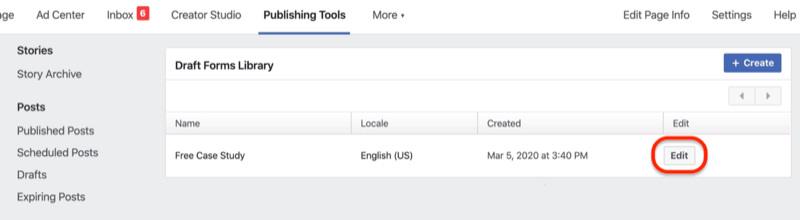
Most lépjen az Űrlaptárba, és megjelenik a kitöltött Facebook lead űrlap. Kattintson az Előnézet gombra, hogy megnézze, milyen élmény lesz az űrlappal interakcióban lévő emberek számára.
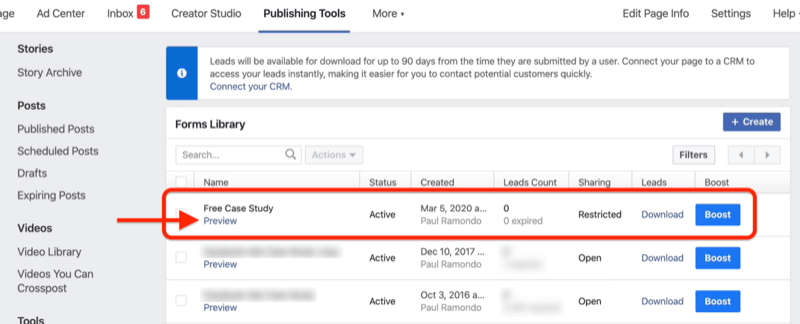
Látni fogja, hogy az űrlap előre be van töltve helyőrző információkkal. Kattintson a Tovább gombra.
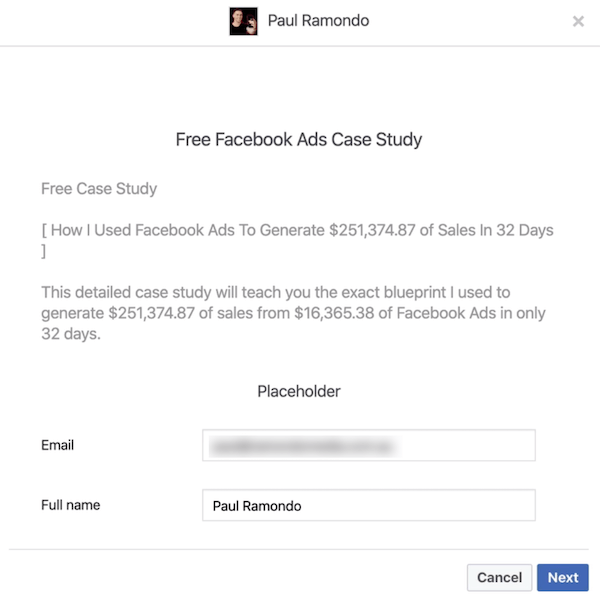
A következő oldalon kattintson a Küldés gombra.
Szerezzen YouTube marketing képzést - online!

Javítani szeretné elkötelezettségét és értékesítését a YouTube-on? Ezután csatlakozzon a YouTube marketingszakértők legnagyobb és legjobb összejöveteléhez, amikor megosztják bevált stratégiáikat. Lépésről-lépésre élő, erre összpontosító utasításokat kap YouTube stratégia, videók készítése és YouTube hirdetések. Legyen vállalata és ügyfelei YouTube-marketinghőse, amikor olyan stratégiákat valósít meg, amelyek bizonyított eredményeket érnek el. Ez egy élő online képzési esemény a barátaidtól a Social Media Examiner-nél.
KATTINTSON IDE A RÉSZLETEKHEZ - AZ AKCIÓ SZEPTEMBER 22-NEK VÉGE!Most kattintson az Esettanulmány letöltése elemre, és arra az oldalra lép, ahol letöltheti és megtekintheti az esettanulmányt. Ennyire egyszerű.
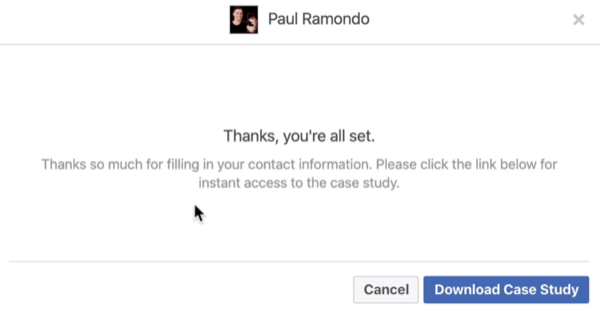
# 2: Készítse el Facebook vezető hirdetési kampányát
Most, hogy létrehozta ezt a fantasztikus lead-űrlapot, szüksége van emberekre, hogy lássák. Tehát ugorj be Ads Manager és hozzon létre egy gyors kis tesztkampányt, hogy lássa, hogyan reagálnak a közönsége tagjai erre az ólomformára.
Kattintson a Létrehozás gombra egy új Facebook-kampány létrehozásához.
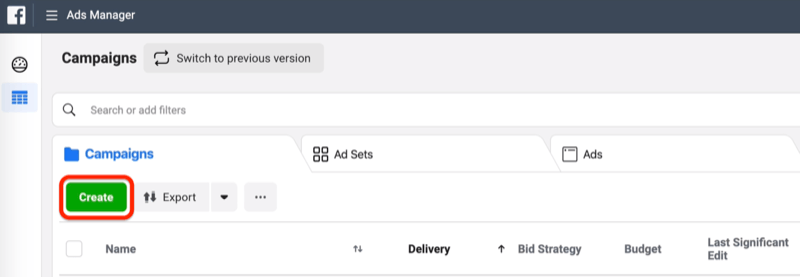
A Gyors létrehozás ablakban válassza ki a Lead Generation célt, és töltse ki a kampány részleteit. Ebben a példában kampányunkat „Facebook Lead Form Test” -nek nevezzük, hirdetéskészletünket pedig „Facebook-oldal tetszik” -nek. Szeretem, ha a hirdetéskészletem neve tükrözi a megcélzott közönségeket. A hirdetés nevéhez az „Ingyenes esettanulmányt” fogjuk használni, amely tükrözi a leadben szereplő űrlapot ebben a hirdetésben.
Ha elkészült, kattintson a Piszkozat mentése gombra.
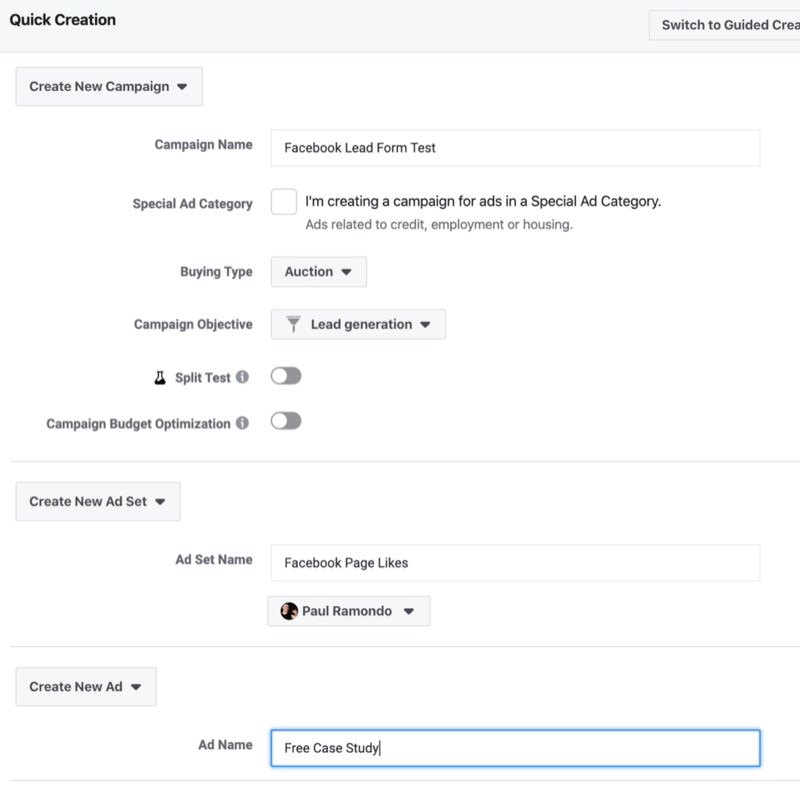
Most kattintson a Hirdetéskészletek fülre, majd kattintson a Szerkesztés gombra.
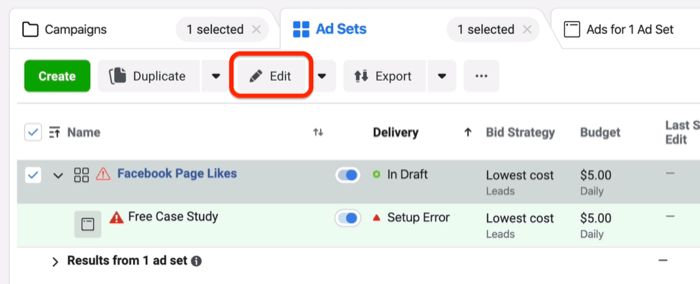
Most, hogy benne van a hirdetéskészletben, állítsa be a költségkeretet és ütemezése.
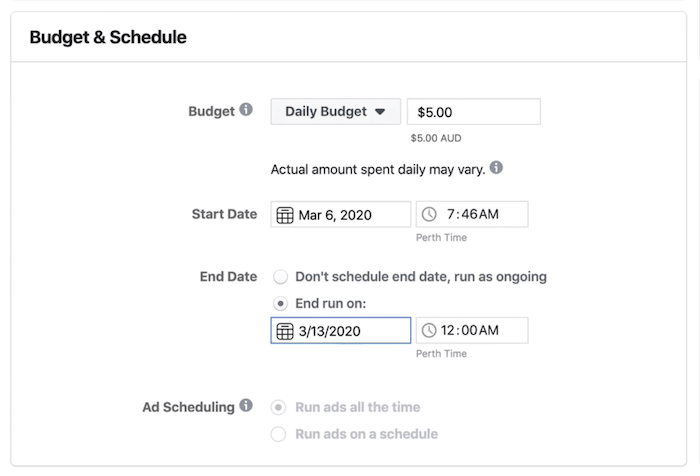
Határozza meg célközönségét, és zárja ki azokat az embereket, akik korábban interakcióba léptek a vezető űrlappal
Ezután határozza meg azt a közönséget, amely a legnagyobb valószínűséggel pozitívan reagál a vezető hirdetésére.
Ezenkívül hozzá kíván adni néhány kizárást, hogy kiszűrje azokat az embereket, akik már interakcióba léptek az Ön lead-űrlapjával. Ehhez hozzon létre kettőt egyéni közönségek kihagyni:
- Olyan emberek, akik az elmúlt 90 napban megnyitották a lead formáját
- Olyan emberek, akik az elmúlt 90 napban letöltötték az ólommágnest, vagy beküldték az űrlapot
Az első kizárandó közönség létrehozásához lépjen a Hirdetéskészlet szintre, és a Közönség részben kattintson a Kizárás elemre. Ezután kattintson az Új létrehozása elemre, majd válassza az Egyéni közönség lehetőséget.
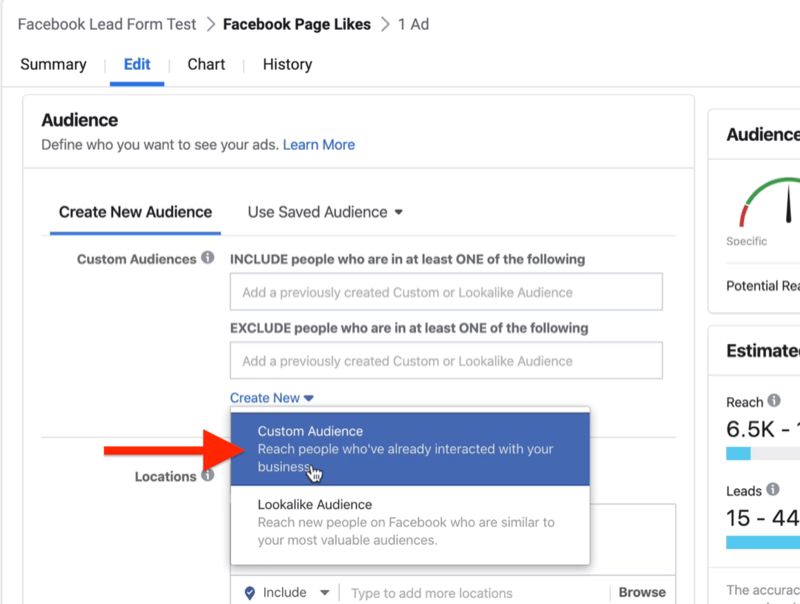
Az Egyéni közönség létrehozása ablakban kattintson a Lead Form gombra.
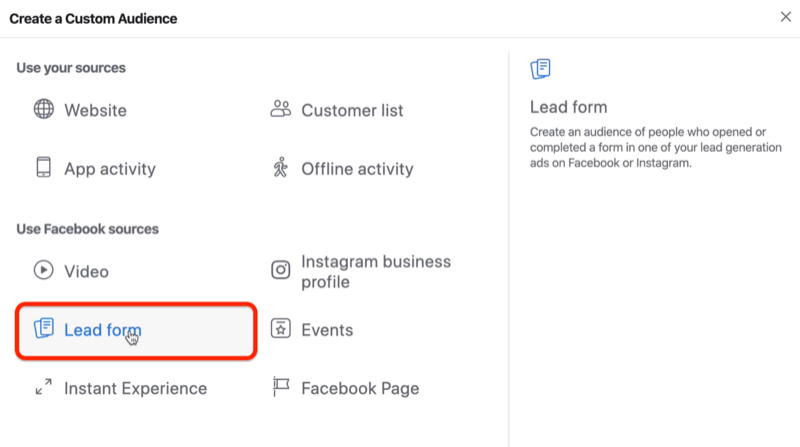
A következő képernyőn válassza a legördülő menüből azokat a személyeket, akik megnyitották és elküldték az űrlapot. Válasszon 90 napot időkeretként.
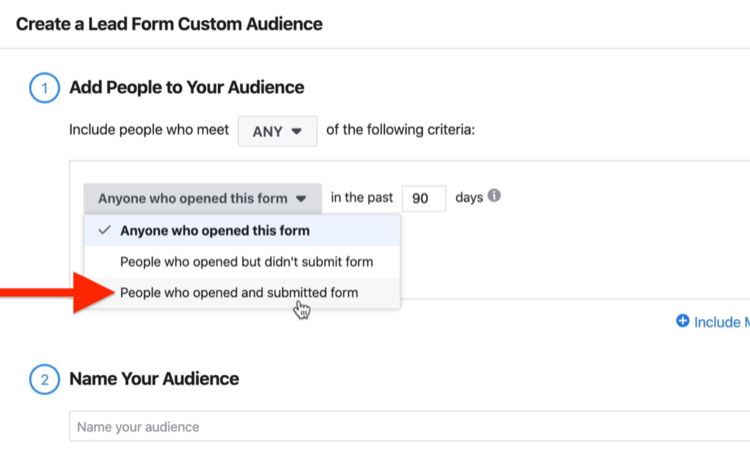
Ezután válassza ki az imént létrehozott űrlapot, és adjon leíró nevet a közönségnek. Ehhez a példához közönségünket „Ingyenes esettanulmány - nyitás / benyújtás (utolsó 90 nap)” névre kereszteljük.
Ha végzett, kattintson a Közönség létrehozása elemre.
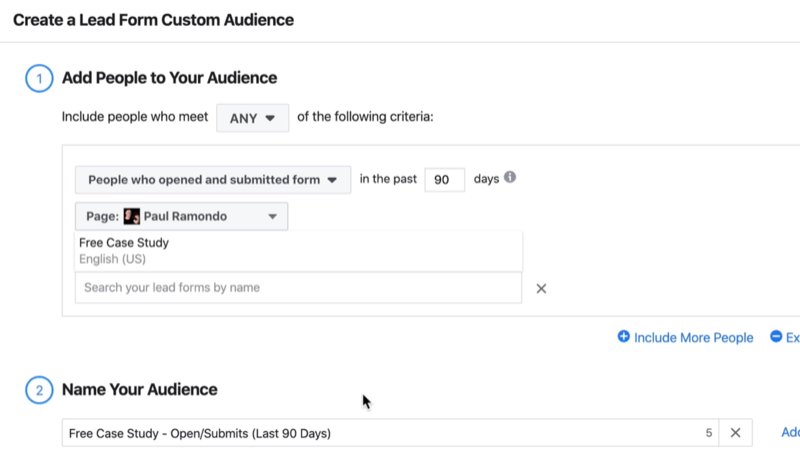
A következő képernyőn kattintson a Kész gombra.
Ha megnézi a célzást, látni fogja, hogy ezt a közönséget automatikusan hozzáadták. De nem célozni akarja - kizárni. Tehát kattintson a lefelé mutató nyílra, és válassza a Közönség kizárása lehetőséget.
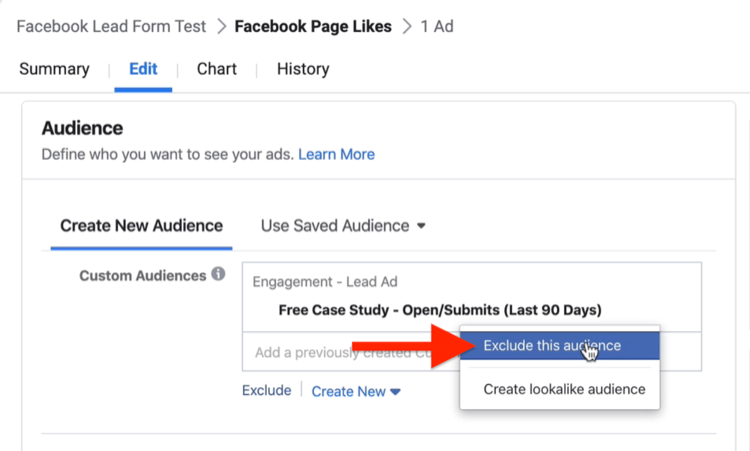
A következő kizárni kívánt közönség olyan ember, aki megnyitotta az űrlapot, de nem küldte be. Ennek az egyéni közönségnek a létrehozásához kövesse ugyanazt a folyamatot, mint korábban, de ezúttal válassza a legördülő menü Bárki, aki megnyitotta ezt az űrlapot lehetőséget.
Ezt a közönséget „Ingyenes esettanulmánynak nevezzük - Megnyílik az elmúlt 90 napban”.
Ha végzett, kattintson a Közönség létrehozása, majd a Kész gombra.
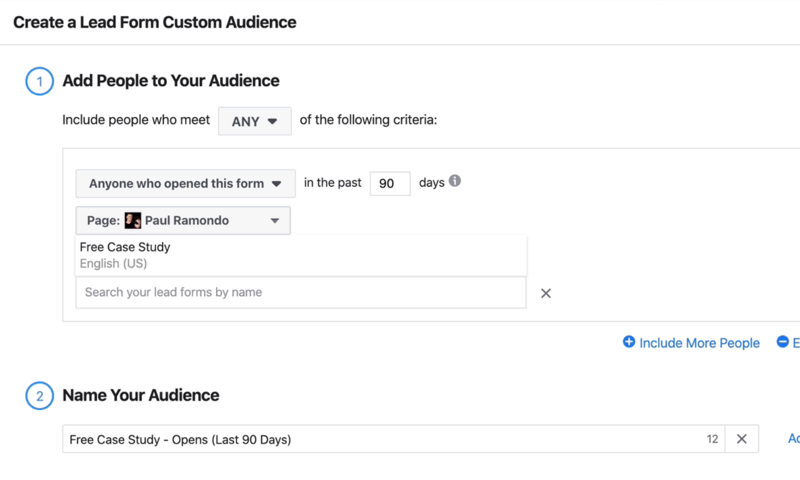
Annak érdekében, hogy kizárja ezt a közönséget a célzásból, kattintson a közönség melletti lefelé mutató nyílra, és válassza a Közönség kizárása lehetőséget.
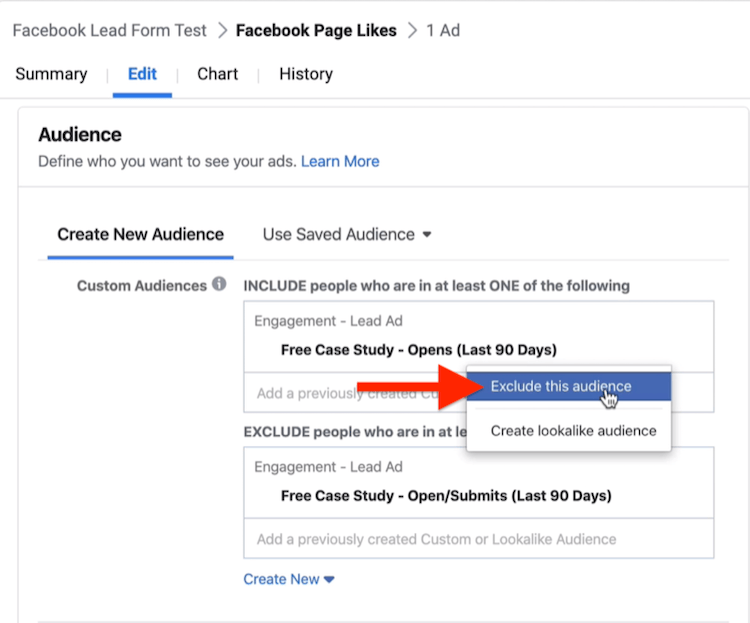
Ezeknek a kizáró közönségeknek a létrehozása biztosítja, hogy hirdetéseit csak azok jelenítsék meg, akik korábban nem léptek kapcsolatba az Ön lead-űrlapjával.
Készítse el Facebook vezető hirdetését
Most, hogy elkészült a hirdetéskészlet, össze kell állítania a hirdetést. Kattintson a Hirdetések fülre, majd a felső hirdetésen kattintson a Szerkesztés elemre.
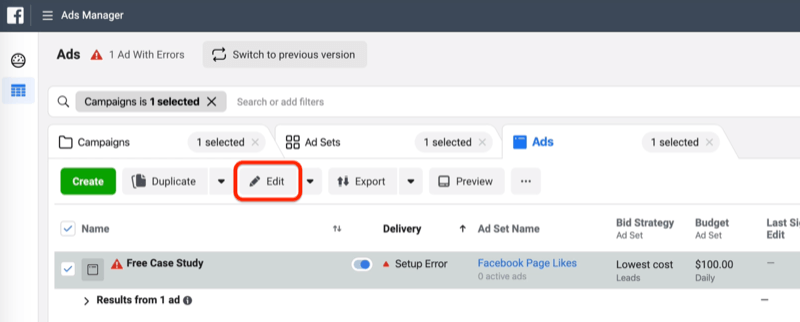
Görgessen lefelé, és válassza ki az űrlapot.
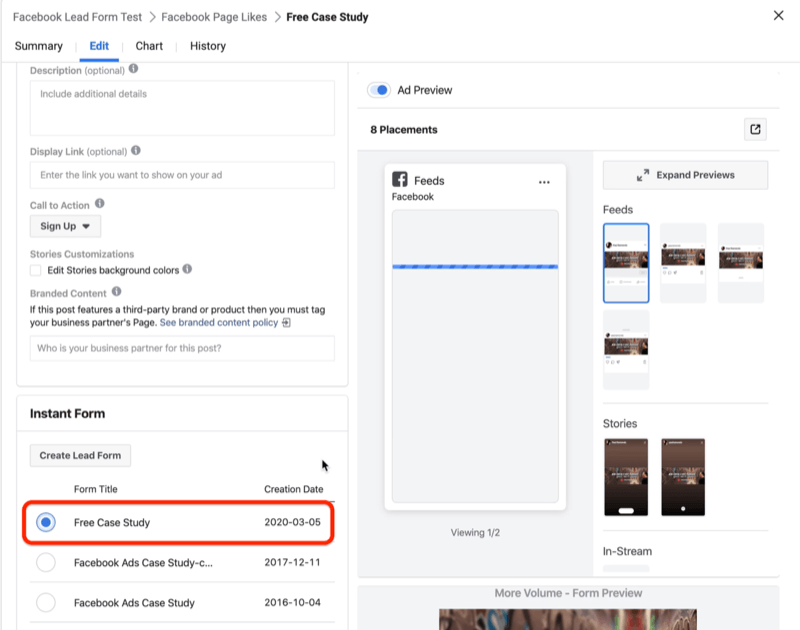
Ezután készítse el hirdetését. A hirdetés megváltoztatásához kattintson a Kép szerkesztése elemre, és válasszon egy másik képet. Töltse fel az elsődleges szöveget és a CTA-t is, majd válassza a CTA gombot.
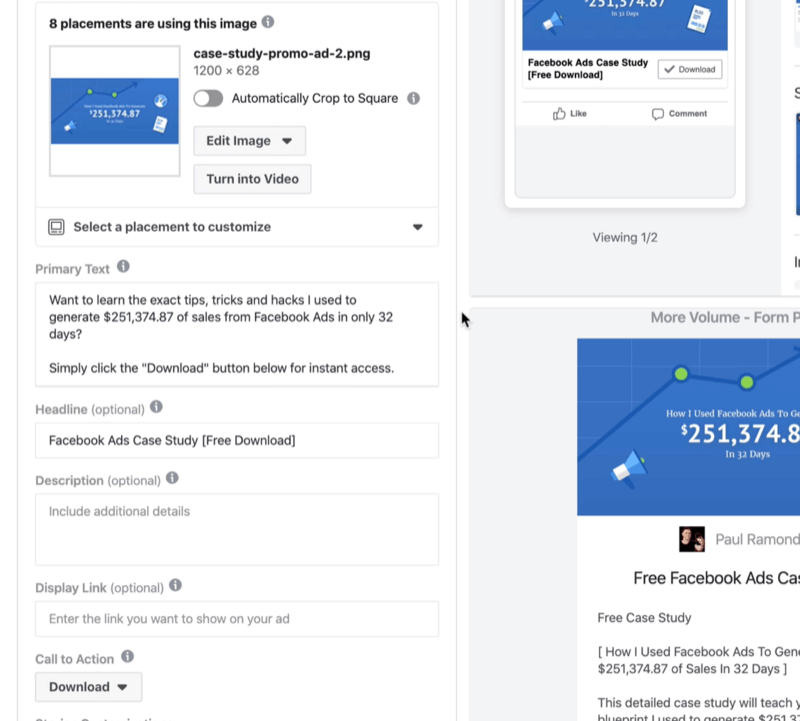
Ha testre szeretné szabni az Instagram Stories színeit, akkor ezt is megteheti.
Győződjön meg arról is, hogy Facebook pixel be van kapcsolva.
Ha elkészült a hirdetés megtervezésével, kattintson a Közzététel gombra, és kész.
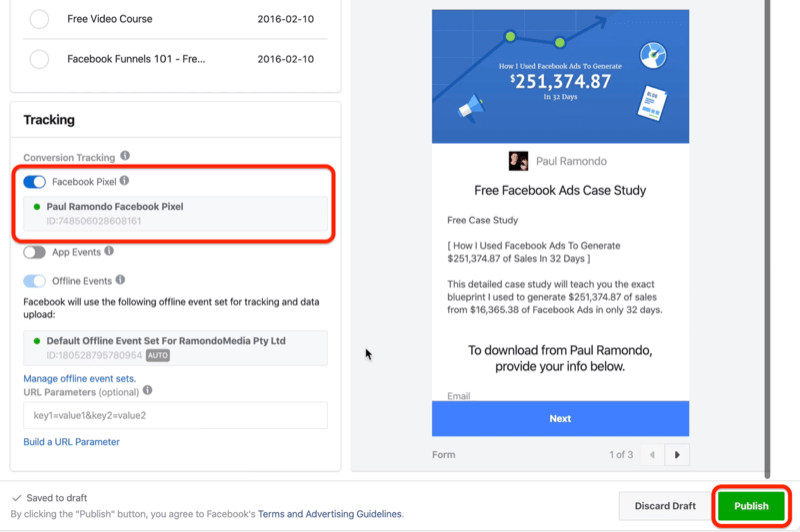
# 3: Töltse le vagy exportálja a leadeket
Miután elkezdett leadeket generálni a hirdetéséből, keresse fel az oldalához tartozó Forms Library-t, hogy letöltse ezeket a leadeket. A Facebook lehetővé teszi a leadek letöltését a felhasználó által beküldéstől számított 90 napig.
Kattintson az űrlap melletti Letöltés gombra.
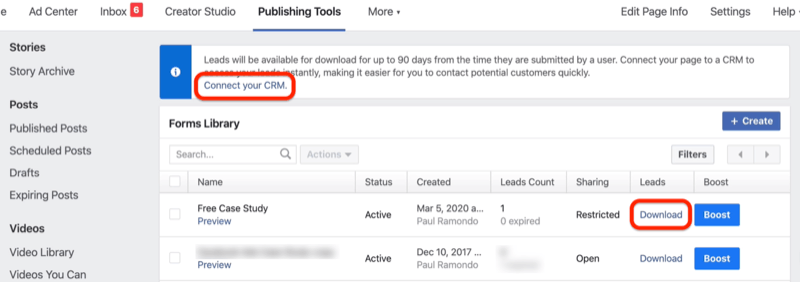
Attól függően, hogy milyen CRM-mel rendelkezik, a fenti Csatlakoztassa a CRM-re linkre kattintva összekapcsolhatja a Facebook-vezető hirdetései hátuljával.
Innen a rendszer megkéri, hogy keresse meg a CRM-et. Ezután összekapcsolhatja és kezelheti a leadeket. Ha az e-mail marketingplatformod vagy a CRM nem szerepel a Facebookon, akkor a Zapier-hez hasonló eszközzel kereshetsz egy olyan integrációt, amely működik a platformoddal.
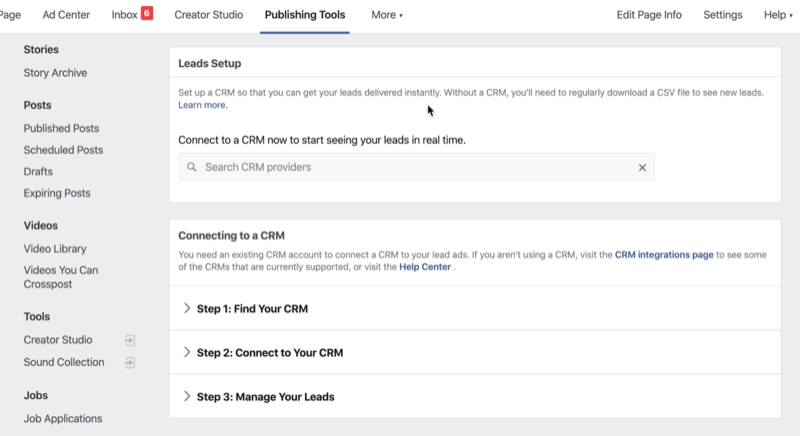
Következtetés
A Facebook lehetővé teszi, hogy potenciális ügyfeleket generáljon a platformon, külső szoftverek nélkül. A beépített Facebook lead űrlap funkcióval egyéni kérdéseket és mezőket adhat hozzá az űrlaphoz, majd felhasználhatja egy lead generációs hirdetési kampányban. A hirdetési célzás finomítása és az eredmények optimalizálása érdekében mindenképpen zárja ki azoknak az embereknek az egyéni közönségét, akik korábban interakcióba léptek a lead-űrlappal.
Mit gondolsz? Kipróbálta a Facebook vezető hirdetéseket? Hogyan teljesítettek neked? Ossza meg gondolatait az alábbi megjegyzésekben.
További cikkek a Facebook hirdetésekről:
- Ismerje meg, hogyan állíthat be szokásos eseményeket és egyéni konverziókat a Facebook-hirdetésekből származó potenciális ügyfelek jobb nyomon követése érdekében.
- Fedezze fel a Facebook hirdetési hibáit és azok kijavítását.
- Tudja meg, hogyan használhatja a Facebook ólomhirdetéseit pénz nélkül.